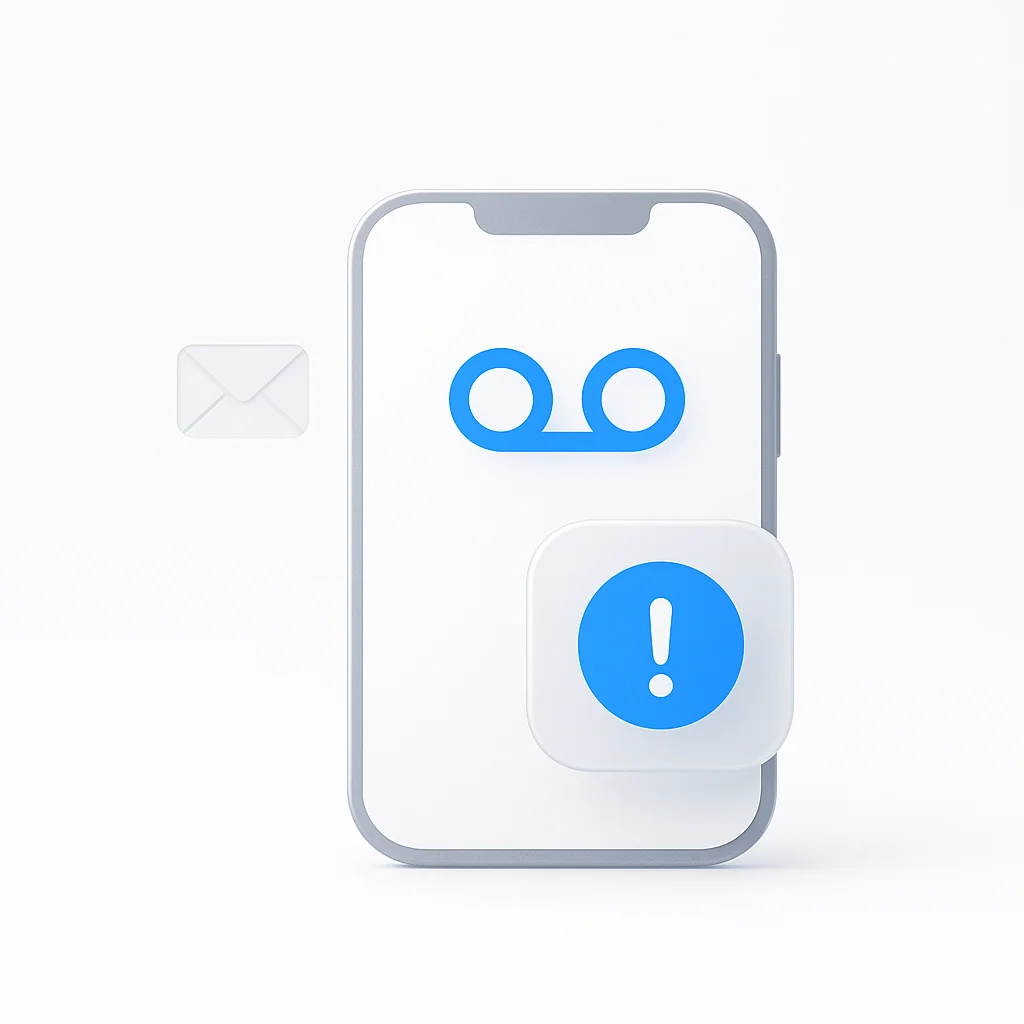Пропущенные важные голосовые сообщения могут быть неприятными и дорогостоящими как для личных, так и для профессиональных отношений. Если у вас возникли проблемы с голосовой почтой на Android или iPhone, это подробное руководство по устранению неполадок поможет вам быстро выявить и устранить проблему.
Распространенные признаки того, что ваша голосовая почта не работает
Прежде чем переходить к решениям, распознайте следующие распространенные симптомы:
- Нет уведомлений о голосовой почте, несмотря на пропущенные звонки
- Звонящие сообщают, что голосовая почта “полная”, когда это не должно быть так
- Невозможно получить доступ к голосовой почте при наборе вашего номера
- Отсутствует приложение голосовой почты или значок
- Сообщения об ошибках при попытке настроить голосовую почту
- Визуальная голосовая почта не загружается или не показывает сообщения
Почему ваша голосовая почта может не работать
Понимание основной причины поможет вам применить правильное решение:
Проблемы с сетью и оператором
- Слабый уровень сигнала в вашем районе
- Перебои в обслуживании оператора или техническое обслуживание
- План не включает услугу голосовой почты
- Приостановка действия учетной записи или проблемы с выставлением счетов
Проблемы, связанные с устройством
- Ошибки программного обеспечения после обновлений
- Неправильные настройки голосовой почты на вашем устройстве
- Полное хранилище устройства, влияющее на приложение голосовой почты
- Поврежденные данные голосовой почты или кеш
Проблемы с конфигурацией
- Голосовая почта не была правильно настроена изначально
- Неправильный номер голосовой почты в настройках
- Отключены уведомления для голосовой почты
- Переадресация вызовов настроена неправильно
Как исправить неработающую голосовую почту на Android
Шаг 1. Проверьте подключение к сети и сигнал
Убедитесь в наличии сильного сигнала:
- Перейдите в зону с лучшим покрытием сотовой связи
- Проверьте, чтобы у вас было не менее 2-3 делений сигнала
- Попробуйте звонки по Wi-Fi, если они доступны
- Перезагрузите телефон, чтобы обновить сетевое подключение
Проверьте подключение к сети:
- Совершите тестовый звонок на другой номер
- Отправьте текстовое сообщение для проверки услуги
- Проверьте подключение для передачи данных, просмотрев веб-страницы в Интернете
- Свяжитесь со своим оператором, если проблемы с сетью сохраняются
Шаг 2. Убедитесь, что услуга голосовой почты активна
Уточните у своего оператора:
- Позвоните в службу поддержки с другого телефона
- Убедитесь, что голосовая почта включена в ваш тарифный план
- Убедитесь, что учетная запись в порядке
- Спросите о каких-либо перебоях в обслуживании в вашем районе
Общие номера операторов:
- Verizon: *611 или 1-800-922-0204
- AT&T: 611 или 1-800-331-0500
- T-Mobile: 611 или 1-877-746-0909
- Sprint: *2 или 1-888-211-4727
Шаг 3. Сбросьте настройки голосовой почты
Очистите данные приложения “Телефон”:
- Перейдите в Настройки > Приложения > Телефон
- Нажмите Память > Очистить кеш
- Если проблемы сохраняются, нажмите Очистить данные
- Перезагрузите телефон и проверьте голосовую почту
Сбросьте настройки сети:
- Настройки > Система > Параметры сброса
- Выберите Сбросить настройки сети
- Подтвердите и дождитесь перезагрузки
- Подключитесь повторно к Wi-Fi и проверьте голосовую почту
Шаг 4. Перенастройте голосовую почту
Настройте голосовую почту снова:
- Откройте приложение Телефон
- Нажмите вкладку Голосовая почта
- Следуйте подсказкам по настройке, если они доступны
- Или наберите свой номер и настройте вручную
Альтернативный способ настройки:
- Позвоните по номеру настройки голосовой почты вашего оператора
- Следуйте автоматизированным инструкциям
- Создайте новый PIN-код и приветствие
- Проверьте, позвонив с другого телефона
Шаг 5. Проверьте уведомления о голосовой почте
Включите уведомления о голосовой почте:
- Настройки > Приложения > Телефон
- Нажмите Уведомления
- Убедитесь, что уведомления о голосовой почте включены
- Проверьте звук уведомлений и настройки вибрации
Проверьте настройки режима “Не беспокоить”:
- Настройки > Звук > Не беспокоить
- Убедитесь, что звонки голосовой почты могут проходить
- Проверьте настройки приоритета для звонков
- Настройте расписание, если необходимо
Как исправить неработающую голосовую почту на iPhone
Шаг 1. Проверьте настройки и обновления оператора
Обновите настройки оператора:
- Настройки > Основные > Об этом устройстве
- Подождите 15 секунд, пока не появится запрос на обновление оператора
- Нажмите Обновить, если доступно
- Перезагрузите iPhone после обновления
Проверьте обновления iOS:
- Настройки > Основные > Обновление ПО
- Установите все доступные обновления
- Перезагрузите iPhone после установки
- Проверьте функциональность голосовой почты
Шаг 2. Сбросьте визуальную голосовую почту
Сбросьте пароль голосовой почты:
- Настройки > Телефон > Изменить пароль голосовой почты
- Введите текущий пароль дважды (если вы его знаете)
- Или обратитесь к оператору, чтобы сбросить пароль
- Настройте голосовую почту снова с новым паролем
Переключите визуальную голосовую почту:
- Настройки > Телефон
- Выключите Визуальная голосовая почта (если она есть)
- Подождите 30 секунд, затем включите ее снова
- Перезагрузите iPhone и проверьте
Шаг 3. Проверьте настройки переадресации вызовов
Отключите переадресацию вызовов:
- Настройки > Телефон > Переадресация
- Выключите Переадресация, если она включена
- Это может мешать работе голосовой почты
- Проверьте голосовую почту после отключения
Сбросьте настройки вызовов:
- Настройки > Основные > Перенос или сброс iPhone
- Сброс > Сбросить настройки сети
- Введите код-пароль для подтверждения
- Перенастройте голосовую почту после перезагрузки
Шаг 4. Свяжитесь с оператором по вопросам, касающимся iPhone
Распространенные проблемы с голосовой почтой iPhone:
- Визуальная голосовая почта не подготовлена в учетной записи
- Отсутствуют настройки оператора, специфичные для iPhone
- Проблемы с конфигурацией сети
- Проблемы совместимости учетной записи
Что спросить у своего оператора:
- Включена ли визуальная голосовая почта в моей учетной записи?
- Нужны ли какие-либо настройки, специфичные для iPhone?
- Можете ли вы обновить мою услугу голосовой почты?
- Есть ли приложение оператора, которое мне следует использовать вместо этого?
Устранение проблем с уведомлениями о голосовой почте
Устранение неполадок с уведомлениями Android
Проверьте разрешения для уведомлений:
- Настройки > Приложения > Телефон
- Разрешения > Уведомления
- Убедитесь, что разрешение предоставлено
- Проверьте уведомление с помощью голосовой почты
Проверьте каналы уведомлений:
- Настройки > Приложения > Телефон > Уведомления
- Убедитесь, что канал Голосовая почта включен
- Установите соответствующий уровень важности
- Настройте звук и вибрацию
Очистите данные уведомлений:
- Настройки > Приложения > Телефон
- Память > Очистить кеш
- При необходимости Очистить данные
- Перенастройте параметры уведомлений
Устранение неполадок с уведомлениями iPhone
Проверьте настройки уведомлений:
- Настройки > Уведомления > Телефон
- Убедитесь, что Разрешить уведомления включено
- Включите Значки для подсчета голосовой почты
- Установите соответствующий стиль оповещения
Сбросьте настройки уведомлений:
- Настройки > Экранное время > См. Всю активность
- Изменить настройки экранного времени
- Выключить экранное время
- Включите снова, чтобы сбросить данные уведомлений
Как вернуть свою голосовую почту
Полный метод сброса (Android)
Полный сброс голосовой почты:
- Свяжитесь со своим оператором, чтобы отключить голосовую почту
- Подождите 15-30 минут
- Попросите оператора повторно включить услугу голосовой почты
- Настройте голосовую почту полностью с нуля
- Проверьте звонком с другого телефона
Полный метод сброса (iPhone)
Сброс голосовой почты iPhone:
- Настройки > Основные > Перенос или сброс iPhone
- Сброс > Сбросить все настройки
- Это не удалит данные, но сбросит все настройки
- Перенастройте голосовую почту после перезагрузки
- Свяжитесь с оператором, если проблемы сохраняются
Экстренные решения
Если ничего не помогает:
- Используйте Google Voice в качестве резервной голосовой почты
- Настройте переадресацию вызовов на другой номер
- Используйте веб-портал оператора для доступа к голосовой почте
- Рассмотрите сторонние приложения для голосовой почты
- Сброс к заводским настройкам в крайнем случае (сначала сделайте резервную копию данных)
Предотвращение будущих проблем с голосовой почтой
Регулярное обслуживание
Ежемесячная гигиена голосовой почты:
- Удаляйте старые голосовые сообщения
- Проверяйте доступное место для хранения
- Проверяйте голосовую почту, позвонив с другого телефона
- Обновляйте приветствие голосовой почты по мере необходимости
- Проверяйте настройки уведомлений
Обслуживание программного обеспечения:
- Поддерживайте программное обеспечение телефона в актуальном состоянии
- Своевременно устанавливайте обновления настроек оператора
- Очищайте кеш приложения “Телефон” ежемесячно
- Перезагружайте телефон еженедельно
- Контролируйте разрешения приложений
Связь с оператором
Будьте в курсе:
- Подпишитесь на оповещения об услугах оператора
- Знайте номера службы поддержки клиентов
- Разберитесь в функциях голосовой почты вашего плана
- Поддерживайте актуальность информации об учетной записи
- Своевременно сообщайте о постоянных проблемах
Когда обращаться к своему оператору
Немедленно обратитесь к своему оператору, если:
- Многочисленные попытки устранения неполадок не удались
- Голосовая почта работала раньше, но внезапно перестала
- Сообщения об ошибках упоминают проблемы с сетью или учетной записью
- Другие клиенты сообщают о подобных проблемах
- Вы подозреваете проблемы с учетной записью или выставлением счетов
Информация для предоставления в службу поддержки оператора
Перед звонком соберите:
- Информацию об учетной записи (PIN-код, последние 4 цифры SSN)
- Модель телефона и версию операционной системы
- Конкретные сообщения об ошибках или симптомы
- Хронологию возникновения проблем
- Действия по устранению неполадок, которые уже были предприняты
Расширенное устранение неполадок при постоянных проблемах
Проверьте ограничения на хранение голосовой почты
Проблемы, связанные с хранилищем:
- Почтовый ящик голосовой почты может быть полон
- Превышены ограничения на размер отдельных сообщений
- Ограничения на хранение у оператора
- Хранилище устройства влияет на приложение голосовой почты
Как проверить хранилище:
- Позвоните на голосовую почту и прослушайте объявление о хранилище
- Удалите старые сообщения, чтобы освободить место
- Уточните у оператора об ограничениях на хранение
- Подумайте об обновлении плана, если это необходимо
Проблемы с конфигурацией сети
Настройки APN (Android):
- Настройки > Мобильные сети > Точки доступа (APN)
- Убедитесь, что настройки APN для вашего оператора верны
- Свяжитесь со своим оператором для получения правильной конфигурации
- При необходимости сбросьте до значений по умолчанию
Проблемы с пакетом оператора (iPhone):
- Обычно они обновляются автоматически
- Свяжитесь с оператором, если пакет кажется устаревшим
- Может потребоваться, чтобы оператор отправил новые настройки
- Иногда решается заменой SIM-карты
Альтернативные решения для голосовой почты
Если голосовая почта оператора продолжает работать со сбоями:
Google Voice
- Бесплатная альтернативная служба голосовой почты
- Работает независимо от оператора
- Обеспечивает транскрипцию и пересылку по электронной почте
- Доступно на всех основных платформах
Сторонние приложения
- Youmail: Расширенная голосовая почта с блокировкой спама
- HulloMail: Облачная служба голосовой почты
- Приложения, специфичные для оператора: Часто более надежны, чем встроенные
Профессиональные услуги
- Бизнес-услуги голосовой почты: Для профессионального использования
- Виртуальные телефонные номера: Со специальной голосовой почтой
- VoIP-решения: Полная альтернатива оператору
Заключение
Проблемы с голосовой почтой могут возникать из разных источников, но систематическое устранение неполадок обычно решает проблему. Начните с основных проверок, таких как подключение к сети и состояние обслуживания оператором, затем перейдите к решениям, специфичным для устройства.
Помните, что служба поддержки вашего оператора - ваш лучший ресурс для решения проблем, связанных с учетной записью, а проблемы, специфичные для устройства, часто требуют корректировки настроек или обновления программного обеспечения. Не стесняйтесь пробовать альтернативные решения для голосовой почты, если голосовая почта оператора по-прежнему ненадежна.
Ключ к успеху - методичное устранение неполадок: определите проблему, попробуйте сначала простые решения, а затем переходите к более сложным исправлениям. Благодаря настойчивости и правильному подходу вы сможете восстановить надежную услугу голосовой почты и гарантировать, что больше никогда не пропустите важные сообщения.
Профессиональный совет: Всегда проверяйте настройку своей голосовой почты, позвонив с другого телефона после внесения изменений. Это подтверждает, что все работает правильно, прежде чем вы будете полагаться на нее для важных сообщений.